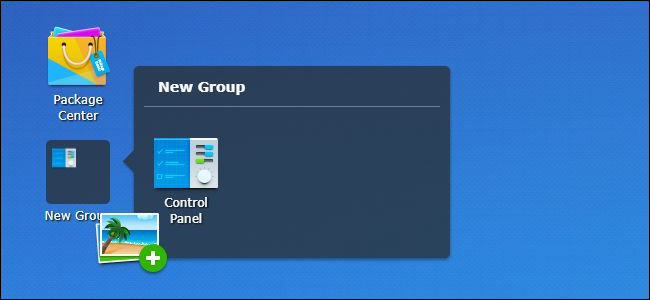
Se você usa rotineiramente as mesmas ferramentas e aplicativos em seu Synology NAS, faz sentido organizar o layout de seu espaço de trabalho virtual para evitar um monte de idas desnecessárias ao sistema de menus.
Por padrão, o sistema operacional nas unidades Synology NAS, DiskStation Mananger, possui quatro atalhos úteis na “área de trabalho”: Centro de pacotes (onde você instala e gerencia aplicativos), Painel de controle (onde você atualiza o sistema operacional e personaliza as configurações), File Station (onde você pode navegar e gerenciar os arquivos em seu NAS) e Ajuda do DSM (o sistema de ajuda para seu NAS). Para acessar qualquer aplicativo adicional instalado, padrão ou adicionado pelo usuário, você precisa tocar no ícone do menu no canto superior esquerdo da área de trabalho, visto abaixo.
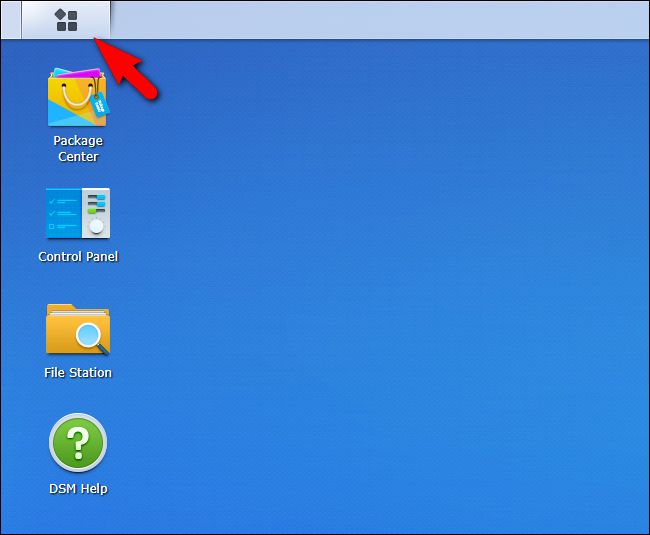
Para adicionar um atalho, simplesmente selecione o atalho para qualquer aplicativo que você deseja estacionar na área de trabalho. No exemplo abaixo, selecionamos “Photo Station”. Enquanto mantém o mouse pressionado para selecionar o ícone, arraste e solte-o na área de trabalho.
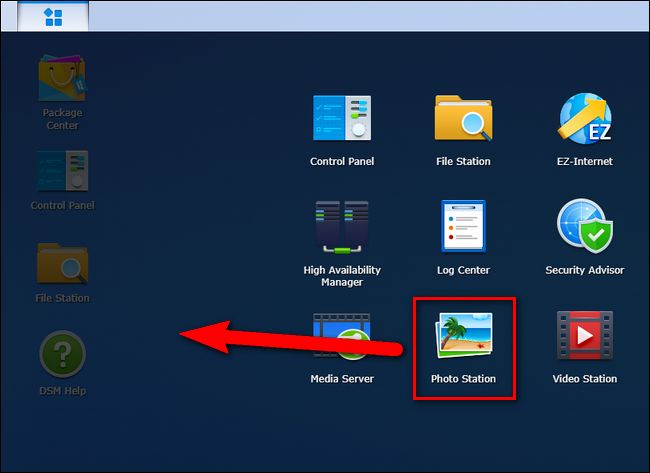
O atalho agora está na área de trabalho, na parte inferior da coluna de atalhos.
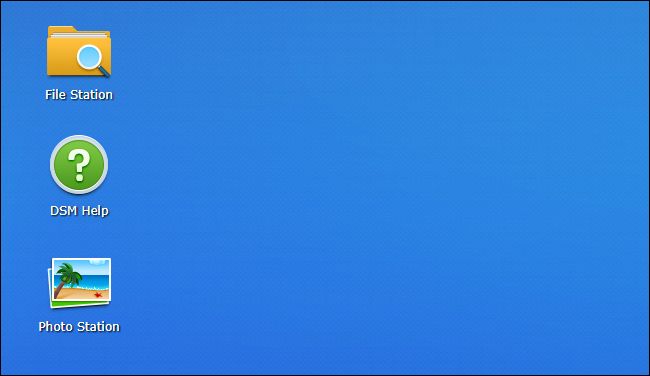
Você pode deixá-lo onde está ou fazer uma das três coisas. Você pode clicar e segurar para arrastá-lo, reordenando os ícones de acordo com sua preferência, ou pode até segurá-lo sobre outro ícone para criar um grupo – semelhante a como sistemas operacionais móveis, como o iOS, lidam com o agrupamento de aplicativos. Uma vez criado, você pode renomear o “Novo grupo” clicando no nome e substituindo-o.
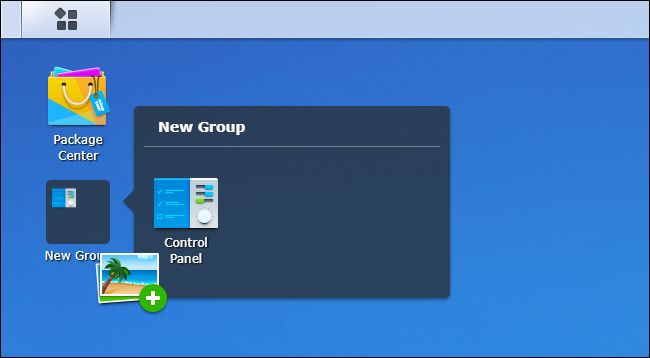
Finalmente, se você decidir que não precisa do atalho na área de trabalho, você pode clicar novamente e segurar, mas então arraste o atalho para cima no ícone do menu / área da barra de ferramentas. O ícone de atalho será atualizado para incluir um pequeno sinal de menos vermelho e, após o lançamento, ele será removido da área de trabalho (mas ainda estará acessível através do menu principal do aplicativo).
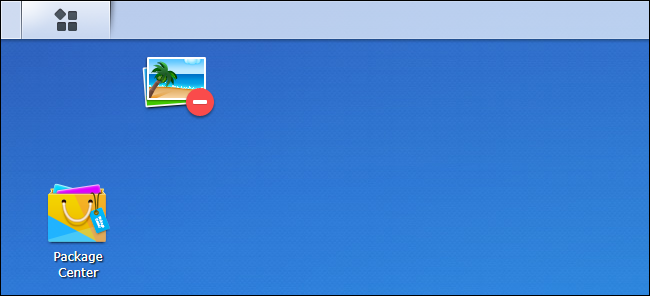
É só isso: com um pequeno ajuste, você pode colocar as ferramentas Synology NAS mais usadas ao seu alcance.


